HPノート Pavilion Laptop 15-cc109TUの128GB SSDの空き容量不足になったため、1TBに換装する作業のご依頼をいただきました。
搭載SSDはM.2 SATAタイプですが、15-cc100シリーズはNVMeタイプも搭載可能のようですので、速度、価格、在庫状況からSATA SSDの大容量化よりもNVMe SSDで大容量にしない理由はないですね。
用意した部材
SSDはSamsung 980 1TBにしました。そのときAmazonで在庫があり、価格と性能のバランスが良いものから選んでいます。
Samsung 980 1TB PCIe Gen 3.0 ×4 NVMe M.2 最大 3,500MB/秒 内蔵 SSD MZ-V8V1T0B/EC 国内正規保証品
¥14,626発熱対策にヒートシンクを取り付けました。今回のSSDはそれほど発熱しないようですが15インチノートなので、サイズ的に余裕があるので取り付けました。
ナノサーマルパッド付きラップトップNVMe M.2ヒートシンク、2280 M2 SSDラップトップ用ヒートシンク銅(2pcs)
¥999クローン作業
先にReflect 8 Freeを使い換装用SSDを外付けUSBとしてつなぎ、クローンディスクにしておきました。Reflect 8でクローンを作る手順は、下記過去記事を参照してください。
分解手順
筐体を裏返して、ネジを11本外します。4つのゴム足を剥がしたところに隠しネジが6本、見えている5本の11本です。
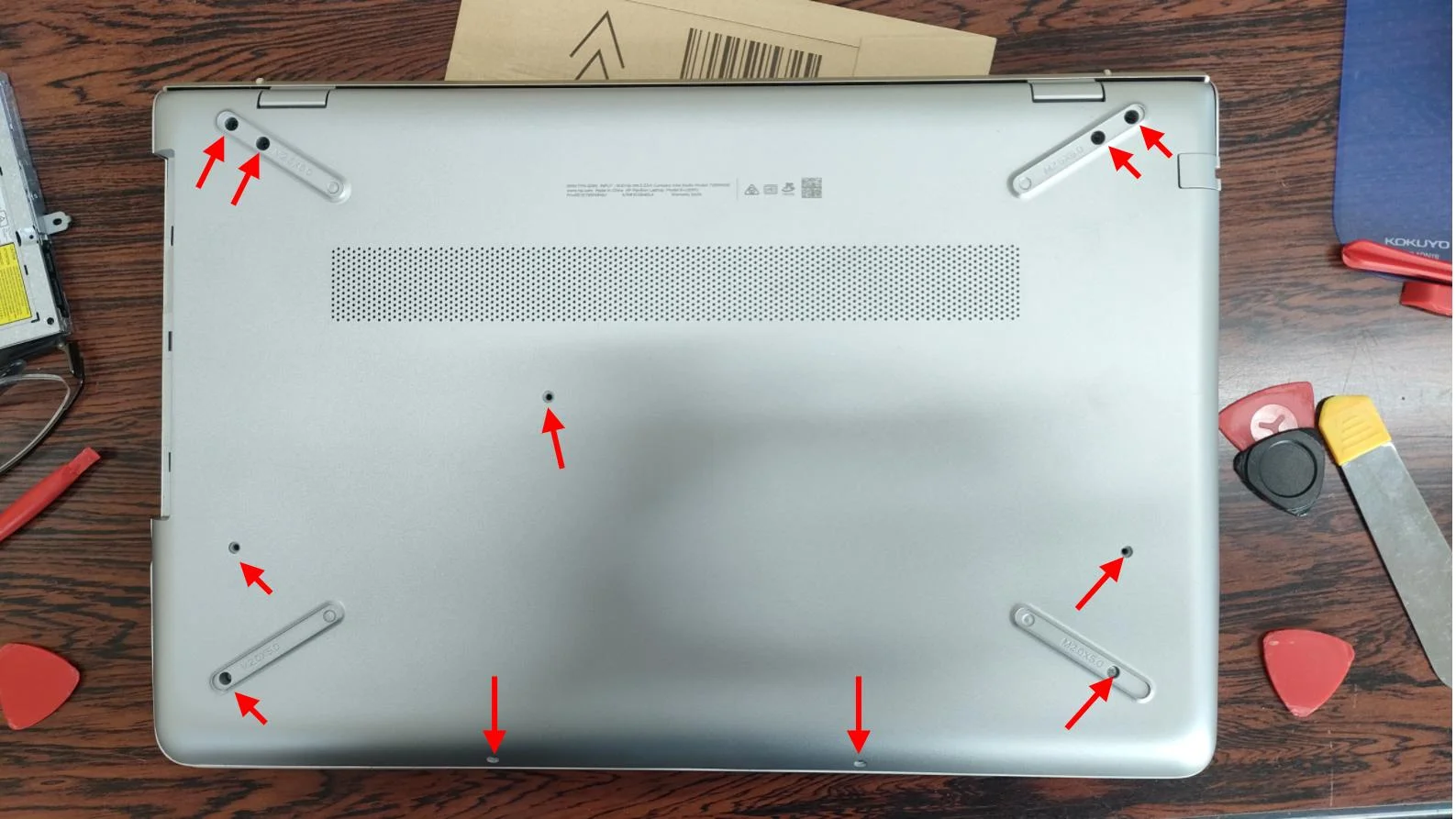

DVDドライブを引っ張って取り外します

裏のカバーを外していきます。開腹ツールを入れていき裏のツメを外しながら開けていきます。初回はけっこう固いです。
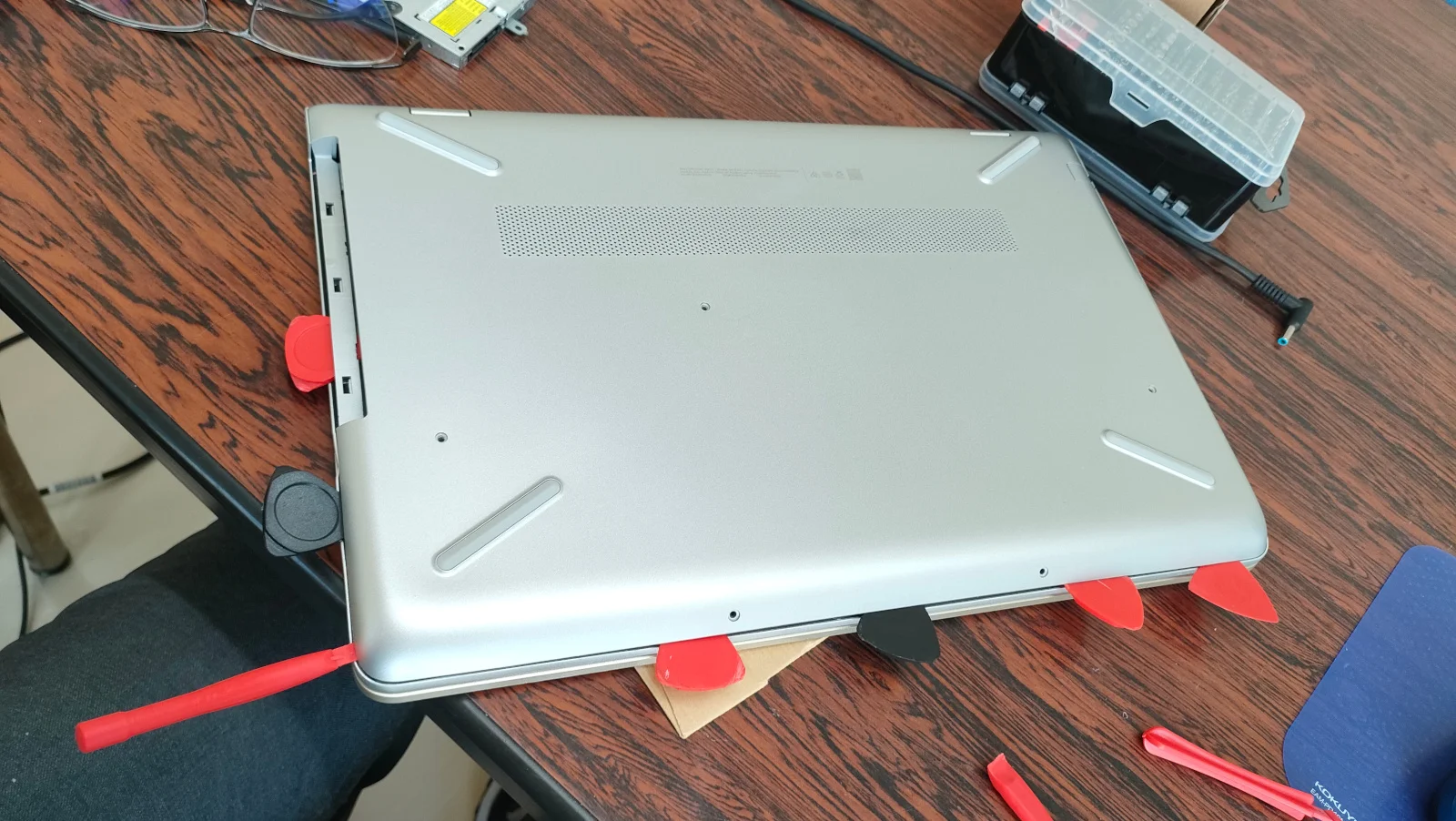
カバーを開けたら基板が見えた状態になりました。下画像の右下にM.2サイズのSSD、左下には1TB HDDが見えます。

念のためバッテリーを外してから作業したほうがいいでしょう。万が一の通電を避けられます。下画像の3つのネジを外し、バッテリーごと取り外します。

M.2のネジを外し、SSDを交換します。搭載されていたSSDはSanDisk sd9sn8w-128G-1006でした。

ヒートシンクを付けたSSDに換装しました。カバーと干渉することはありませんでした。

以上で換装でき、すべてを元に戻せば換装作業は完了です。
すんなり起動とはいかず
SATA SSDをNVMe SSDにクローンした場合、そのまま起動してくれずブルースクリーンになる場合が多いです。
クローンソフトReflect 8のレスキューディスク(USB)にはWindows Bootの修復メニューが搭載されているので、それで修復をかけたところ再度ブルースクリーンになりましたが、今度のブルースクリーンではF8キー⇒F4キーでセーフモードで起動することができ、そのあと再起動をかけると通常起動するようになりました。

作業完了
何度か電源を入れ直して、Windowsがそのまま起動するのを確認して換装作業が完了です。
念のためCrystalDiskInfoでチェックしたところ、温度は44度前後ということで通常運転では正常値で大丈夫でしょう。
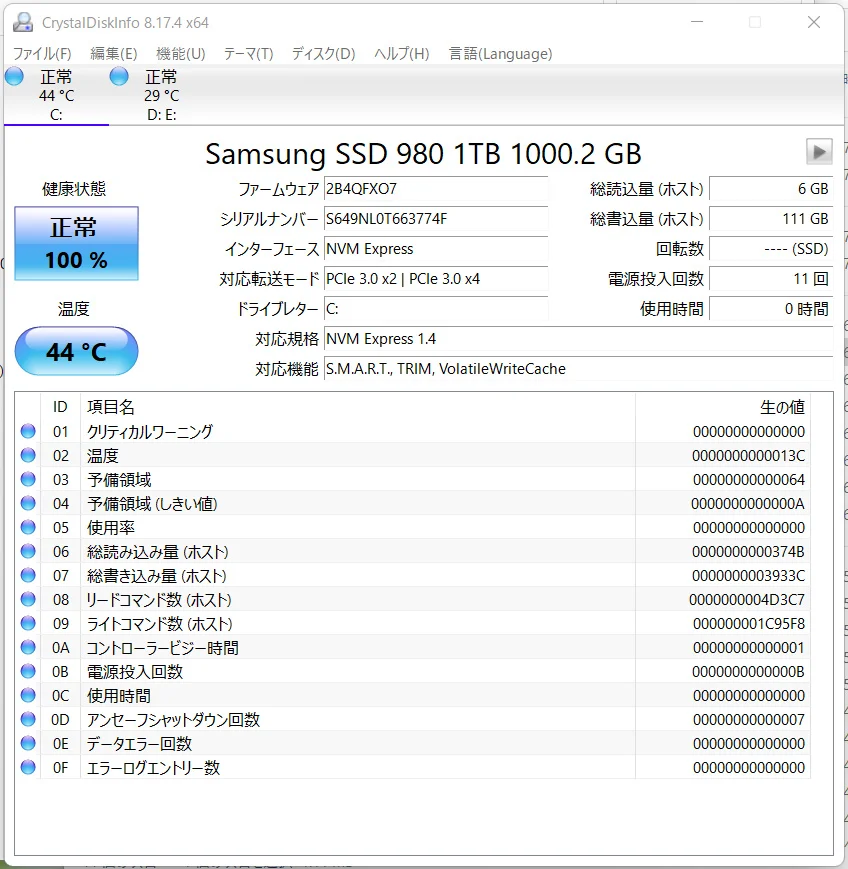
CrystalDiskMarkのテストです。このSSDのスペック値のだいたい半分ということは、PC側のスロットがPCIe 3.0×2のようです。
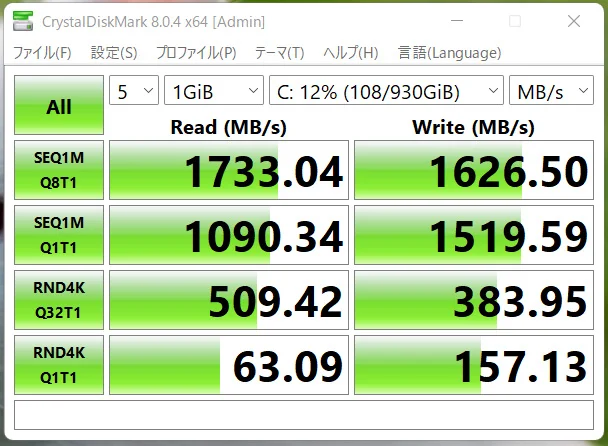
以上で作業完了となりました。128GBのCドライブの空き容量不足問題が一気に解決してよかったですね。





